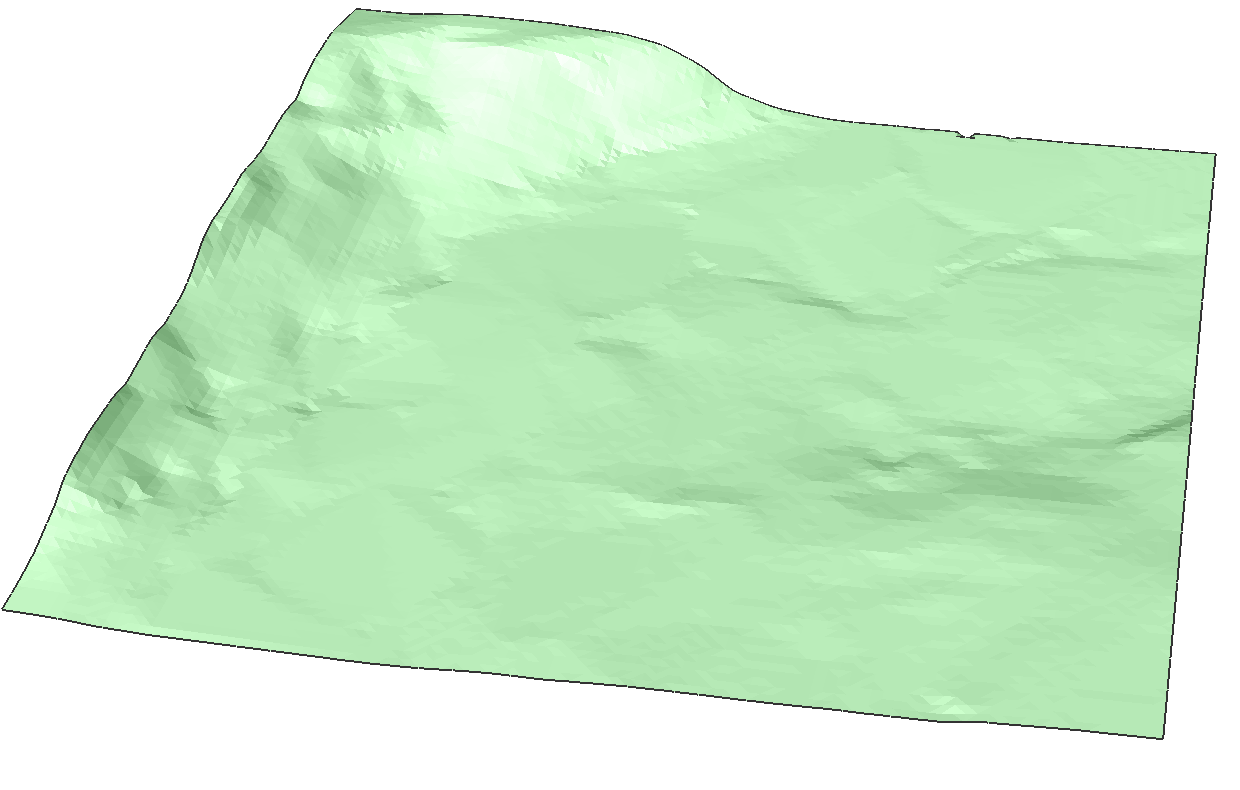Modélisation directe d'une surface TIN
Commandes
TINEXTRAIRE, TINMODIFIER, TINFUSION
Vue d'ensemble
Dans BricsCAD, les surfaces topographiques créées en tant que surface TIN peuvent être ajustées à l'aide de différents outils.
À propos de TINEXTRAIRE
La commande TINEXTRAIRE est utilisée pour générer un solide, un maillage, une bordure, des lignes d'intersection, des faces et des points à partir d'une surface TIN. Vous pouvez échanger ces entités dans d'autres applications pour analyser davantage les surfaces. Les solides ou maillages peuvent être créés de différentes manières : en tant que décalage vertical de la surface TIN, en tant que modèle entre deux surfaces TIN ou en tant que modèle entre un plan d'altitude fixe et la surface TIN.
Procédure : Créer un solide à partir d'une surface TIN à l'aide de l'option Altitude
- Sélectionnez une surface TIN et entrez TINEXTRAIRE dans la ligne de commande.
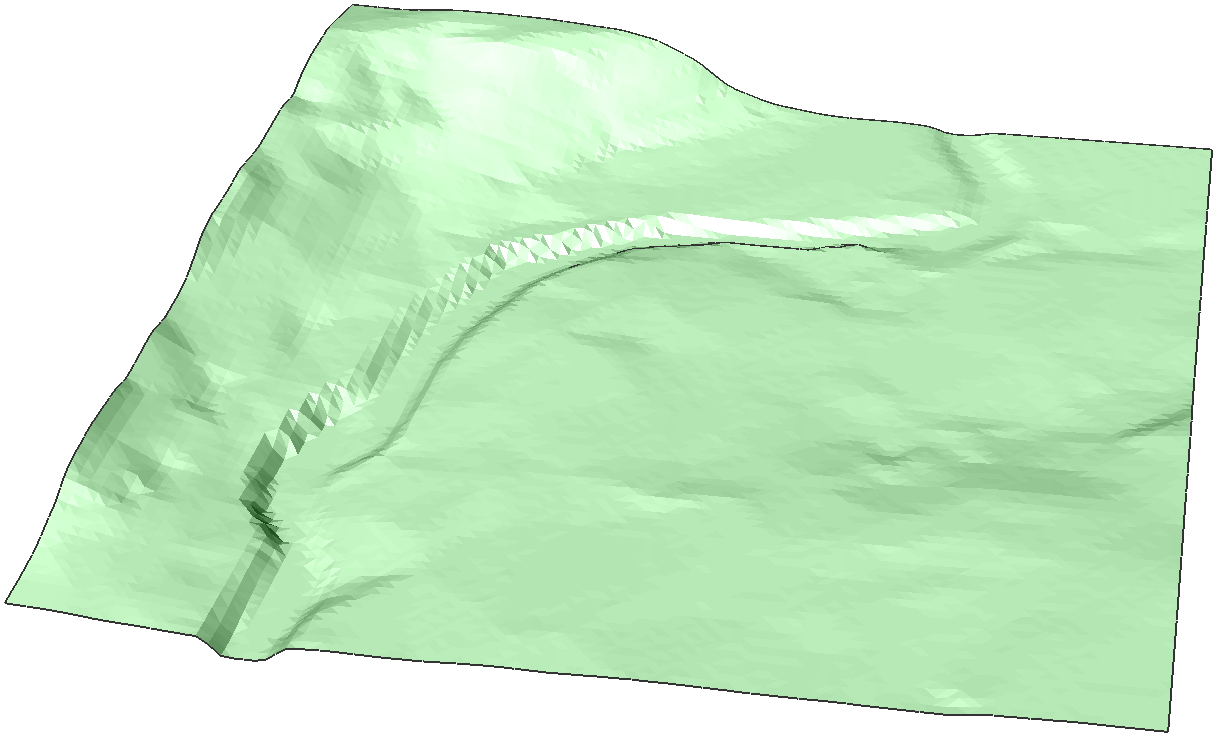
- La boîte de dialogue Extraire depuis une surface TIN s'ouvre. Activez l'option Solides/Maillages.
- Cochez le bouton Altitude et définissez une valeur pour la hauteur.
- Appuyez sur la touche Extraire.

Procédure : Créer des points à partir d'une surface TIN
- Sélectionnez une surface TIN et entrez TINEXTRAIRE dans la ligne de commande.
- La boîte de dialogue Extraire depuis une surface TIN s'ouvre.
- Cochez l'option Points et, éventuellement, sélectionnez le calque souhaité.
- Appuyez sur la touche Extraire.
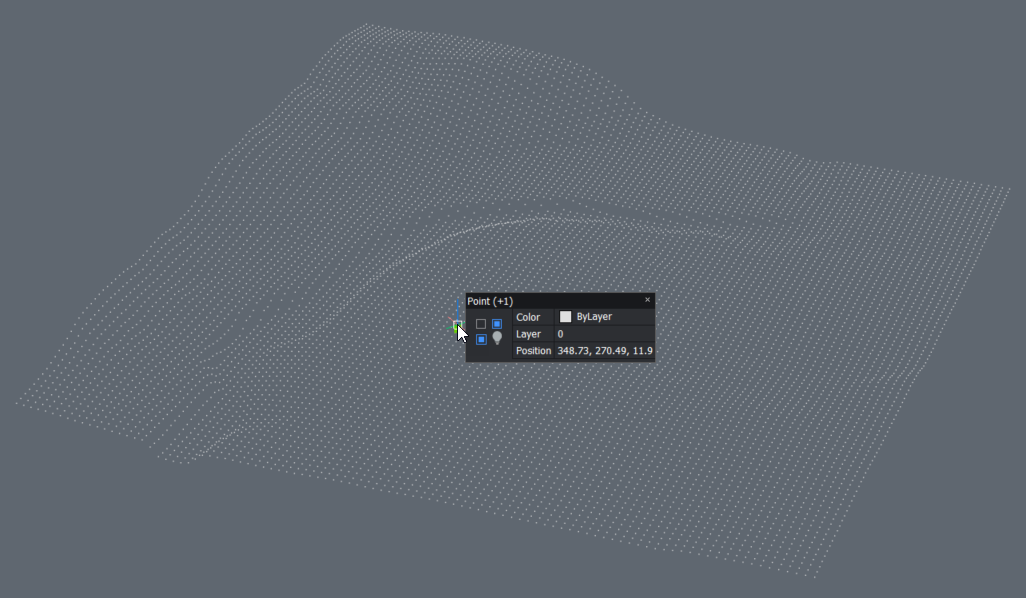
Procédure : Créer des faces à partir d'une surface TIN
- Sélectionnez une surface TIN et entrez TINEXTRAIRE dans la ligne de commande.
- La boîte de dialogue Extraire depuis une surface TIN s'ouvre.
- Cochez l'option Triangles et, éventuellement, sélectionnez le calque souhaité.
- Appuyez sur la touche Extraire.
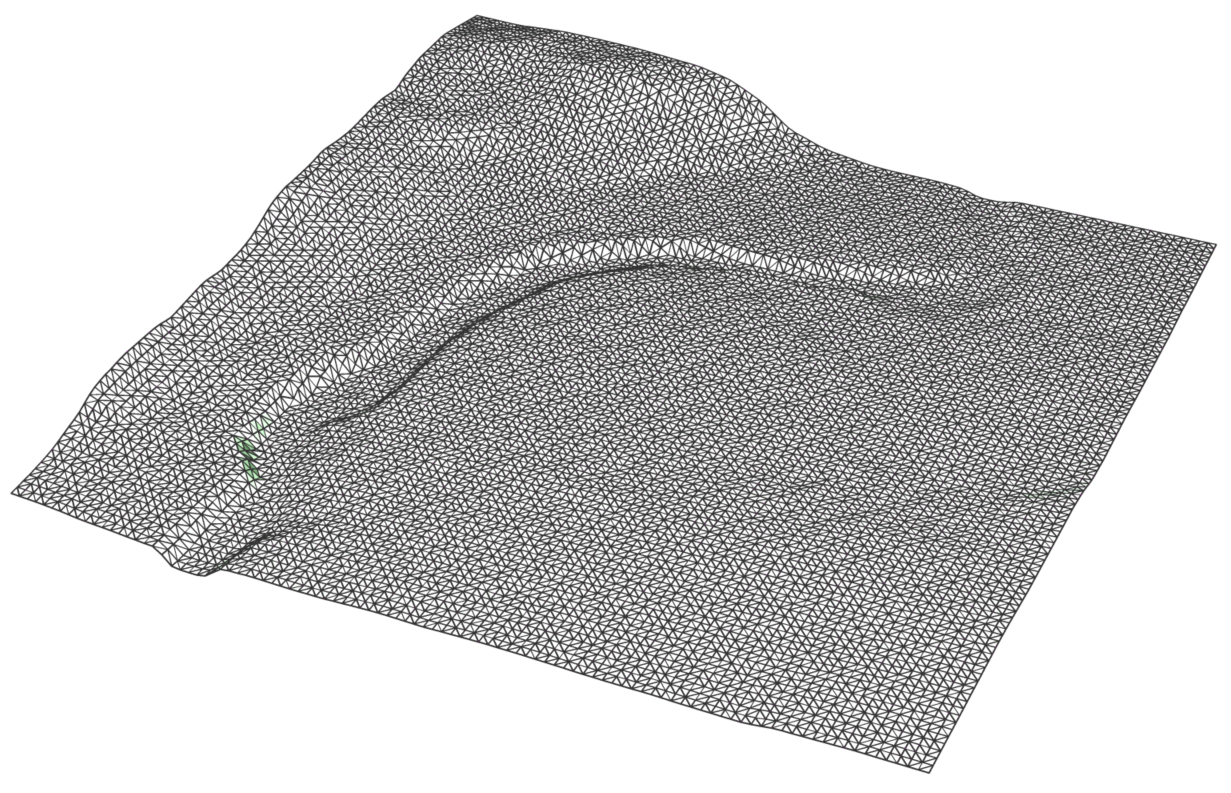
Procédure : Créer des contours à partir d'une surface TIN
- Sélectionnez une surface TIN et entrez TINEXTRAIRE dans la ligne de commande.
- La boîte de dialogue Extraire depuis une surface TIN s'ouvre.
- Cochez les options Courbes de niveau maîtresses et Courbes de niveau normales et, éventuellement, sélectionnez les calques souhaités.
- Définissez les valeurs d'Intervalle pour les courbes de niveau maîtresses et normales.
- Appuyez sur la touche Extraire.

Procédure : Créer une bordure à partir d'une surface TIN
- Sélectionnez une surface TIN et entrez TINEXTRAIRE dans la ligne de commande.
- La boîte de dialogue Extraire depuis une surface TIN s'ouvre.
- Cochez l'option Bordures et, éventuellement, sélectionnez le calque souhaité.
- Appuyez sur la touche Extraire.

Fusion de surfaces TIN
Différentes surfaces TIN peuvent être fusionnées en une seule à l'aide de la commande TINFUSION. Une fusion est exécutée entre une surface de base et une ou plusieurs surfaces avec lesquelles fusionner.
Fusion de surfaces TIN
- Entrez TINFUSION dans la ligne de commande.

- Choisissez une surface de base. Dans cet exemple, nous choisissons la surface verte comme surface de base.
- Choisissez de conserver ou de supprimer les surfaces d'origine.Remarque : La sélection d'une ligne de base différente entraîne une fusion différente. Il est important de se rappeler que la surface à fusionner remplace la partie de la surface de base qu'elle recouvre.
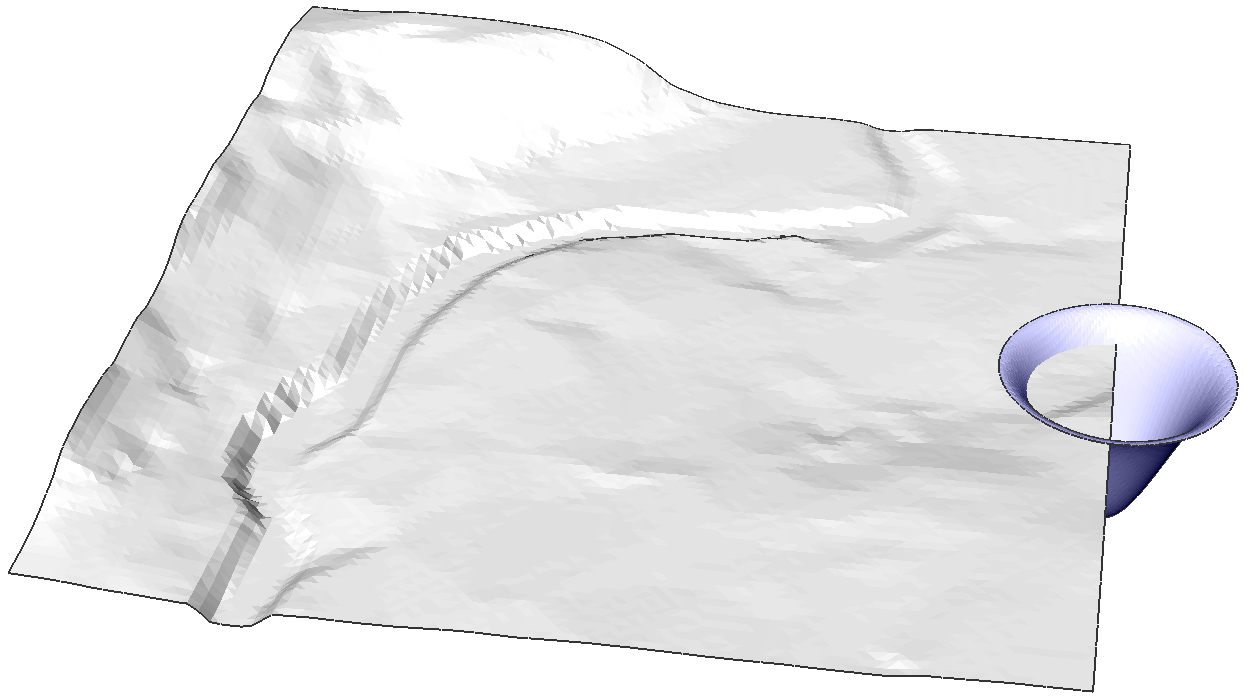
Le premier exemple montre la fusion de la surface verte en tant que surface de base et de la surface bleue et rouge.
La deuxième surface montre la fusion de la surface bleue comme surface de base et de la surface verte.
La troisième surface montre la fusion de la surface rouge comme la surface de base et la surface verte.
À propos de TINEDIT
Une surface TIN peut être modifiée en déformant ou en lissant la surface. En déformant la surface, la surface TIN est ajustée en suivant les isolignes d'une zone définie par l'utilisateur. En lissant la surface, une zone sélectionnée est nivelée, ce qui se fait par interpolation de cette zone prédéfinie.
Procédure : Ajouter des déformations sur une surface TIN à l'aide du rayon
- Sélectionnez une Surface TIN et entrez TINEDIT dans la ligne de commande.
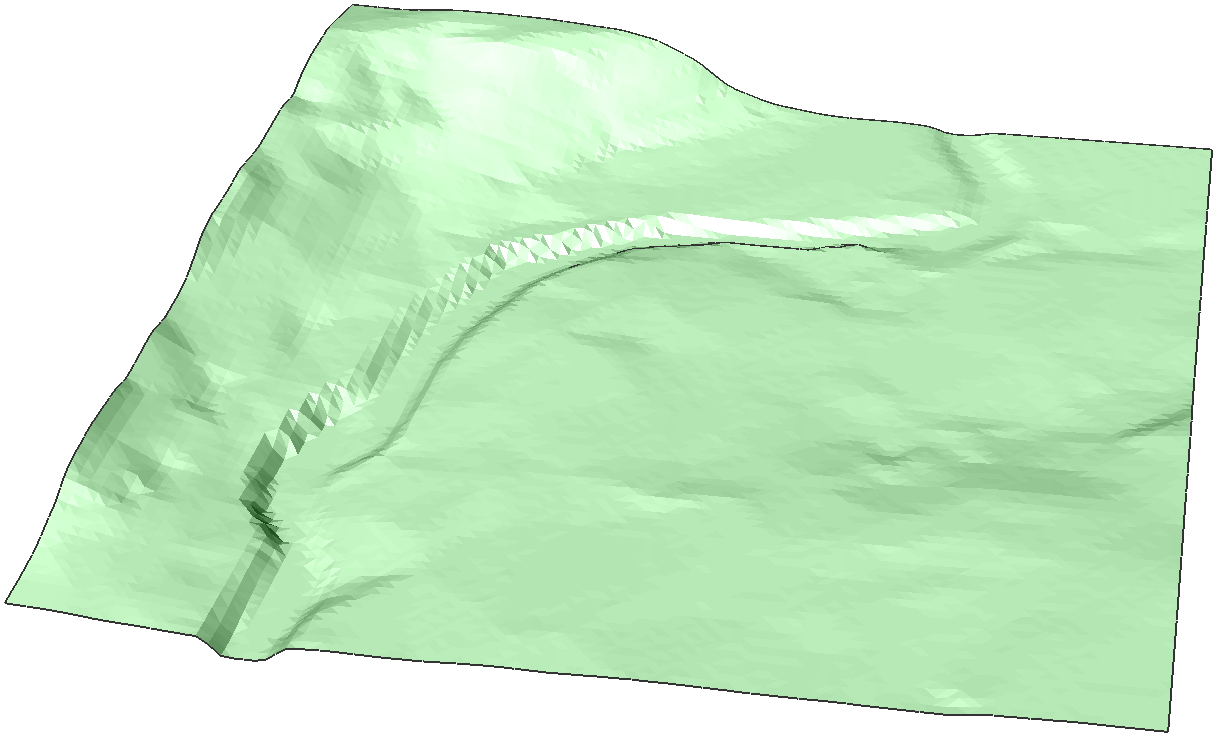
- Sélectionnez l'option Déformer.
- Choisissez un rayon de déformation.
- Cliquez sur la zone pour appliquer la déformation.
- Choisissez la hauteur de l'altitude.
- Choisissez si vous souhaitez ajouter le réglage en tant que nouvel élément ou en tant que modification de la surface TIN existante.
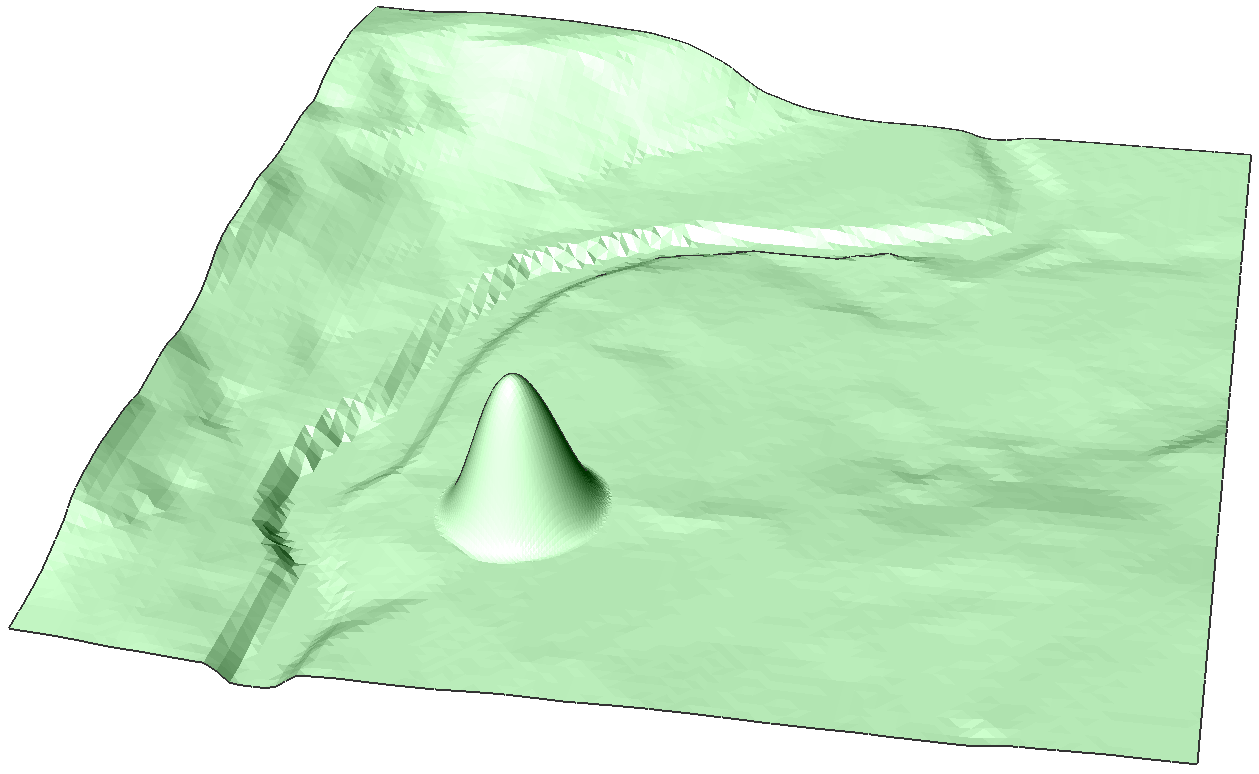 Remarque : En ajoutant la modification en tant que nouvel élément, la structure de la surface TIN d'origine n'est pas modifiée, mais ajoutée en tant que nouvelle surface TIN.
Remarque : En ajoutant la modification en tant que nouvel élément, la structure de la surface TIN d'origine n'est pas modifiée, mais ajoutée en tant que nouvelle surface TIN. - Cliquez sur d'autres zones pour ajouter de nouvelles déformations ou appuyez sur Entrée pour terminer la commande.
Procédure : Ajouter des déformations sur une surface TIN en spécifiant le contour
- Sélectionnez une Surface TIN et entrez TINEDIT dans la ligne de commande.
- Sélectionnez l'option Déformer.
- Sélectionnez l'option Spécifier le contour.
- Choisissez l'emplacement sur la surface TIN.
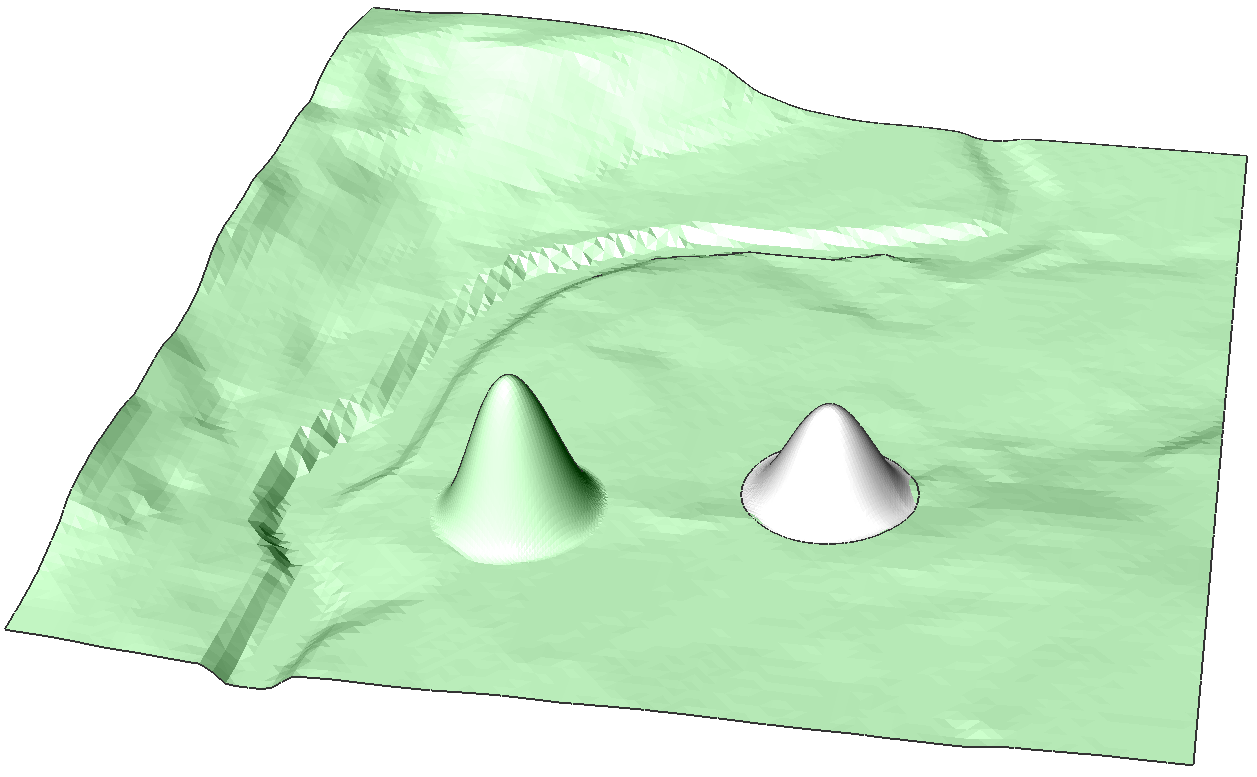
- Indiquez si vous souhaitez ajouter l'ajustement en tant que nouvel élément ou en tant que modification de la surface TIN existante. Entrez N pour créer un nouvel élément pour l'ajustement.
- Cliquez sur d'autres courbes de niveau pour ajouter de nouvelles déformations ou appuyez sur Entrée pour terminer la commande.
- Vous avez maintenant créé un nouvel élément sur votre surface TIN. Vous pouvez ajuster les propriétés comme vous le souhaitez. Par exemple : modifiez la couleur de l'élément.

Procédure : Ajouter des déformations sur une surface TIN en sélectionnant une entité
- Sélectionnez une Surface TIN et entrez TINEDIT dans la ligne de commande.
- Sélectionnez l'option Déformer.
- Entrez E et appuyez sur Entrée pour sélectionner Sélectionner une entité.
- Sélectionnez une entité fermée (par exemple, Polyligne).
- Choisissez une distance de décalage.
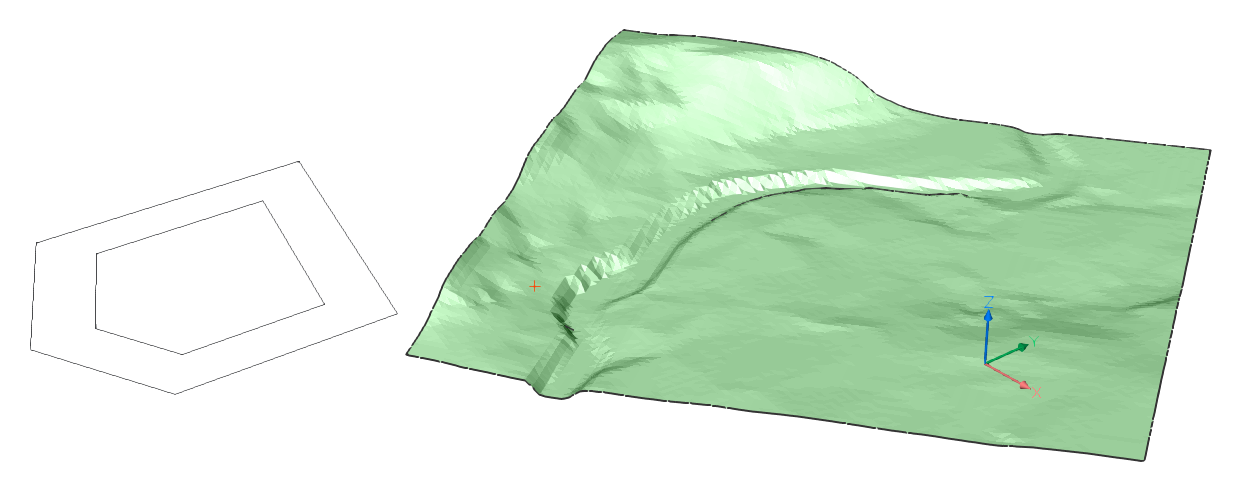
- Cliquez sur la zone pour appliquer la déformation.
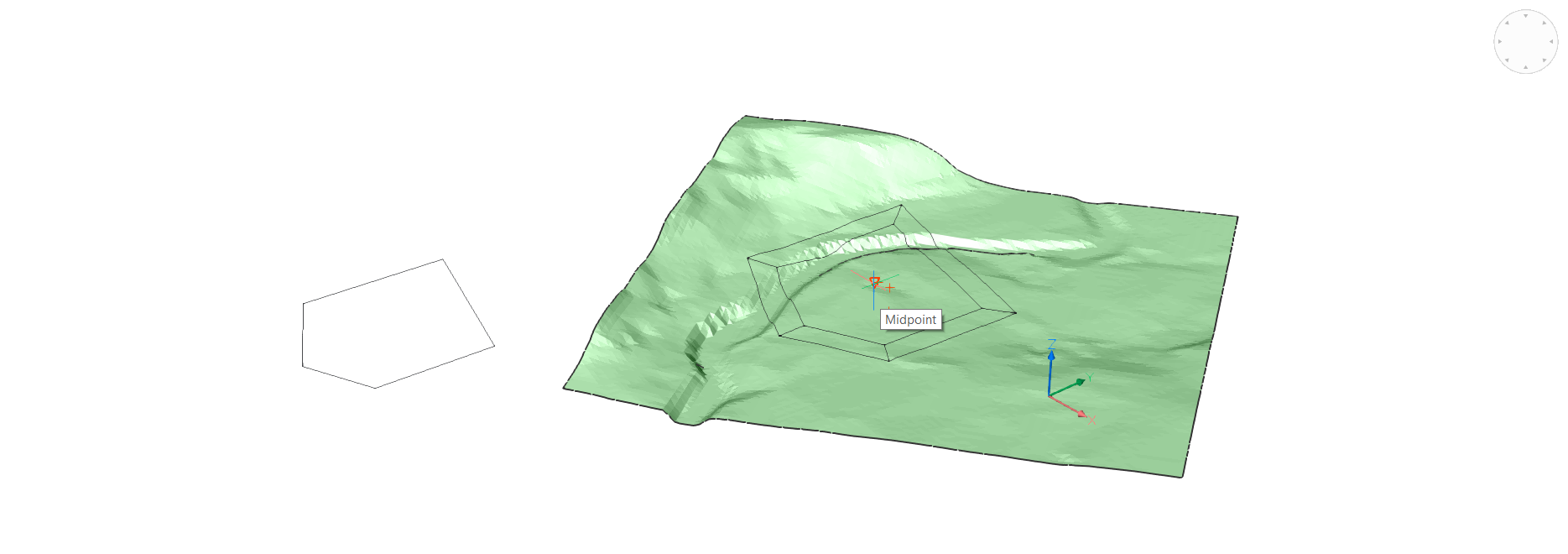
- Choisissez la hauteur de l'altitude.
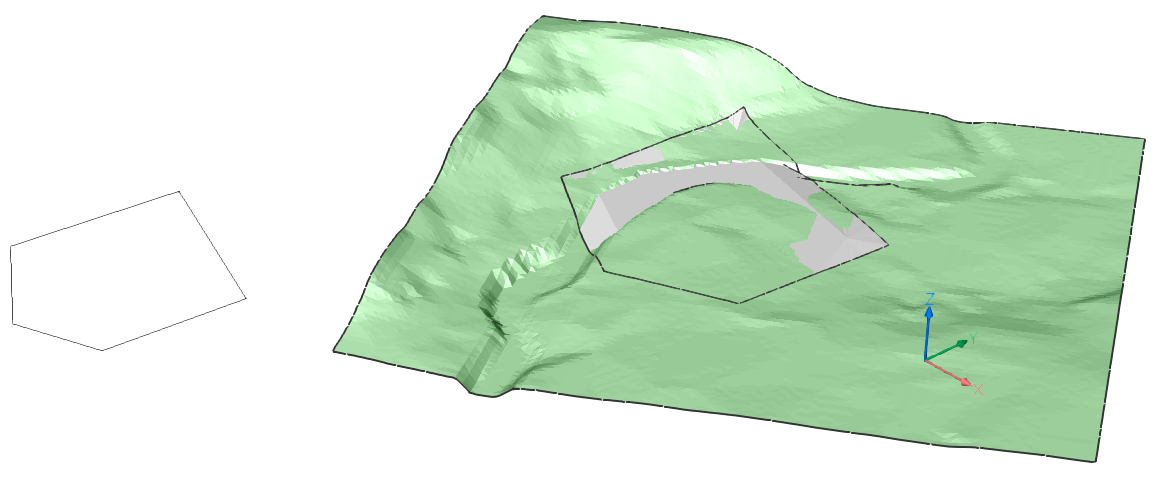
- Indiquez si vous souhaitez ajouter l'ajustement en tant que nouvel élément ou en tant que modification de la surface TIN existante. Entrez N pour créer un nouvel élément pour votre ajustement.
- Cliquez sur d'autres zones pour ajouter de nouvelles déformations ou appuyez sur Entrée pour terminer la commande. Vous avez maintenant ajouté une déformation à l'aide de l'option Sélectionner une entité.
Procédure : Ajouter des déformations sur une surface TIN en dessinant un polygone
- Sélectionnez une Surface TIN et entrez TINEDIT dans la ligne de commande.
- Sélectionnez l'option Déformer.
- Sélectionnez Dessiner un polygone.
- Dessinez un polygone, appuyez sur Entrée pour fermer le polygone.
- Choisissez une distance de décalage.

- Sélectionnez la zone où appliquer la déformation.
- Choisissez la hauteur de l'altitude.
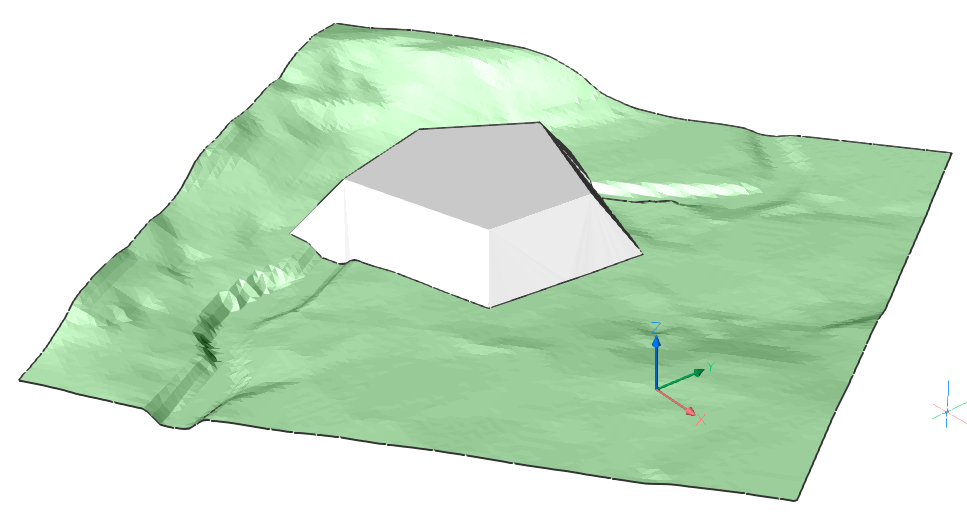
- Indiquez si vous souhaitez ajouter l'ajustement en tant que nouvel élément ou en tant que modification de la surface TIN existante. Entrez N pour créer un nouvel élément pour votre ajustement.
- Cliquez sur d'autres zones pour ajouter de nouvelles déformations ou appuyez sur Entrée pour terminer la commande. Vous avez maintenant ajouté une déformation à l'aide du polygone de dessin.
Procédure : Lisser une surface TIN
- Sélectionnez une Surface TIN et entrez TINEDIT dans la ligne de commande.
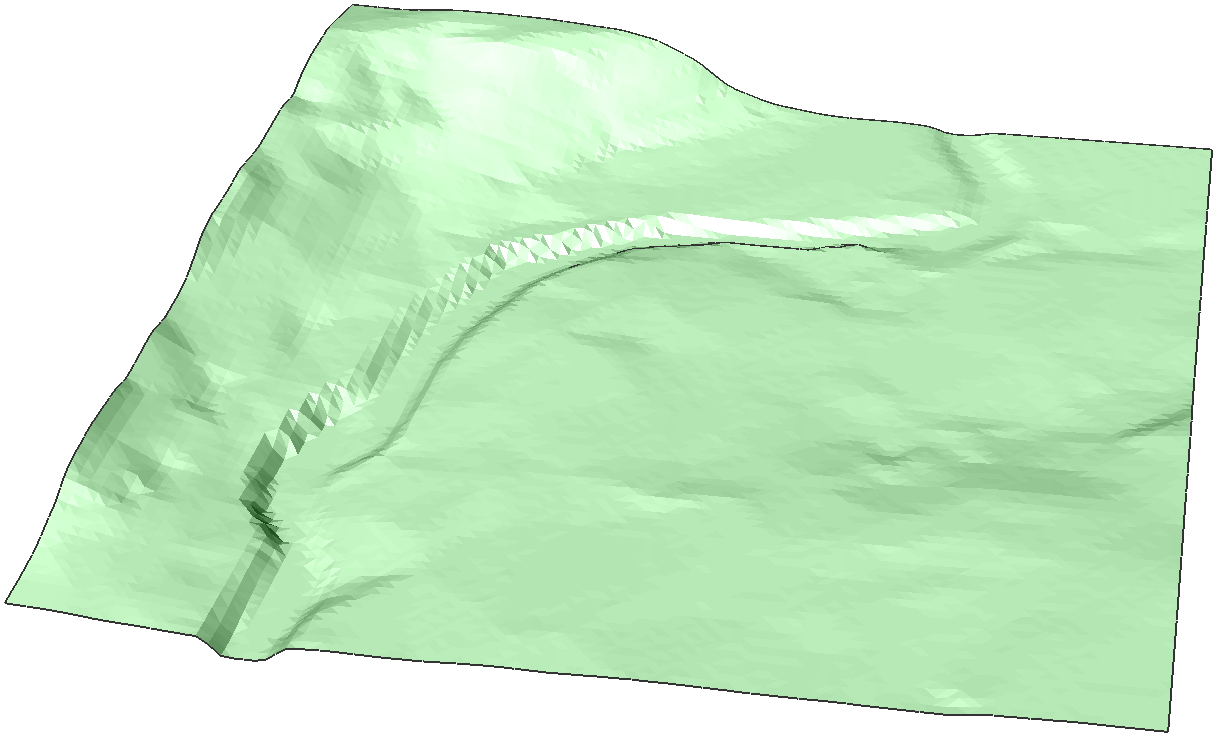
- Sélectionnez l'option Lisser.
- Choisissez un rayon.Remarque : La procédure pour Sélectionner une entité ou Dessiner un polygone est analogue à l'Ajout de déformations en sélectionnant une entité et à l'Ajout de déformations en dessinant un polygone à partir de l'étape 3.
- Un aperçu de l'intervention s'affiche.
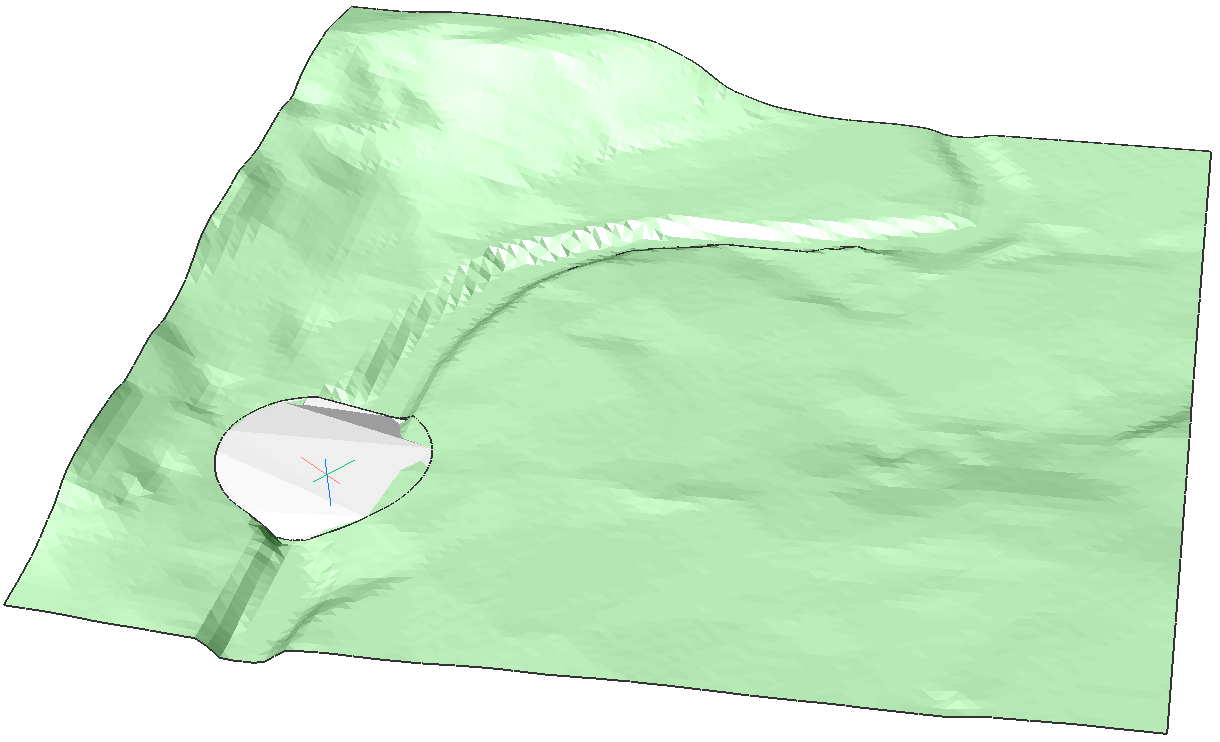
- Cliquez pour exécuter la commande.
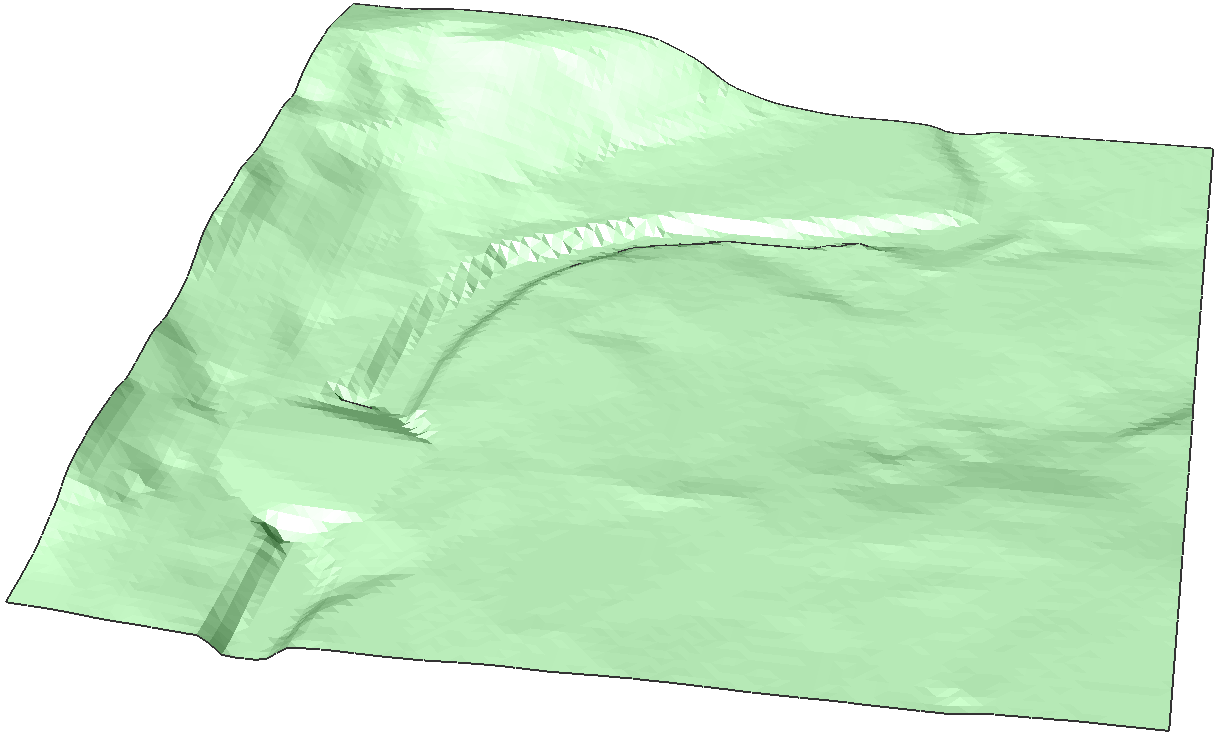
- Cliquez sur d'autres zones à lisser ou appuyez sur Entrée pour terminer la commande.